Соціальна мережа Facebook надає можливість спілкуватися з близькими, ділитися фото і відео, а також здійснювати багато інших дій. У деяких ситуаціях виникає потреба видалення історії, під чим може трактуватись як очищення історії пошукових запитів, так і видалення відео з Stories. Саме про ці дві дії ми розповімо.
Видалення Сторіс зі сторінки Facebook
Короткі Stories в Facebook дозволяють ділитися з близькими людьми і друзями цікавими подіями протягом дня. На відміну від стандартних постів, такі ролики зберігаються протягом всього 24 годин. Розміщувати в них можна необмежену кількість фотографій і відео, також можна виходити в прямий ефір.
Видалення Сторіс буває необхідно в декількох випадках. Наприклад, ви помилково виклали неправильне фото або ж просто більше не хочете, щоб аудиторія могла бачити його. Очистити їх можна за кілька секунд в будь-якому браузері на ПК або ж за допомогою мобільного телефону.
Варіант 1: ПК-версія
Стандартна комп'ютерна версія соціальної мережі Фейсбук дозволяє додавати, редагувати і видаляти Сторіс без будь-яких проблем. Незалежно від використовуваного браузера, ви можете виконати нижченаведені кроки і отримати бажаний результат. Інструкція також підійде для браузерів в мобільних телефонах.
- Заходимо на свою сторінку в Facebook. В розділі «Історії» першими відображаються фото і відео, додані особисто вами. Якщо там міститься кілька зображень, першим буде найбільш старе. Кількома по цьому елементу.
- У вікні відображені всі фото або відео, а поруч - статистика їх переглядів. Знаходимо файл, який необхідно видалити - в кожній Сторіс поруч із позначкою гучності розташовані три горизонтальні точки, по ним і натискаємо.
- У випадаючому меню вибираємо "Видалити фото" або «Видалити відео», В залежності від типу контенту. Через збої в роботі соціальної мережі деякі кнопки можуть бути англійською мовою.
- Підтверджуємо дію повторним натисканням на кнопку "Видалити", Після чого обрана вами історія зникне з Facebook.

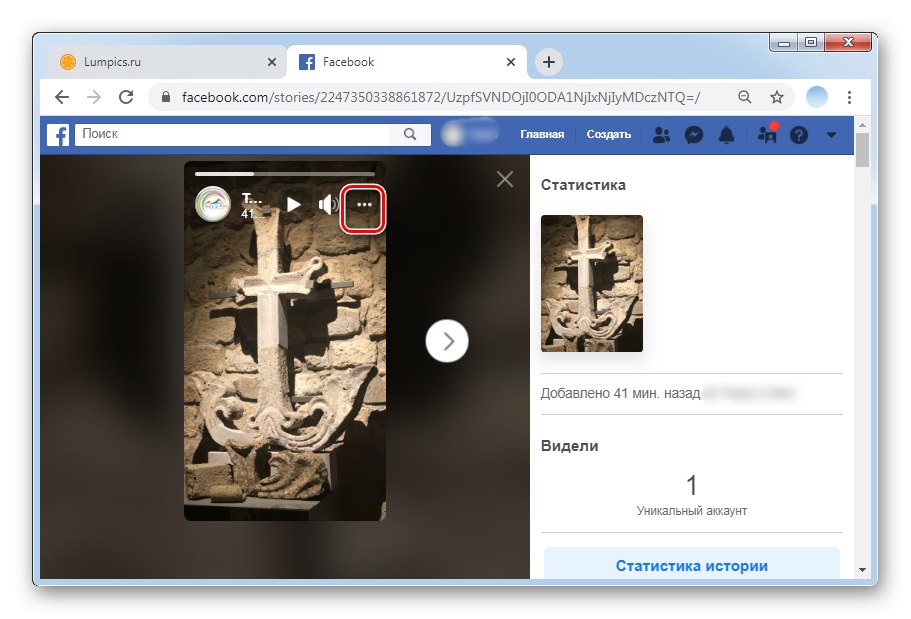
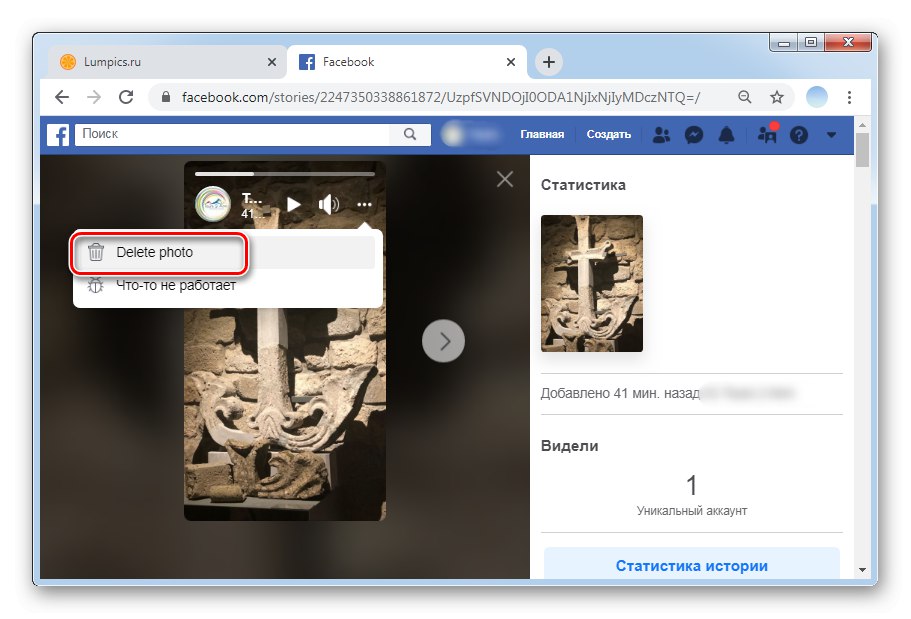
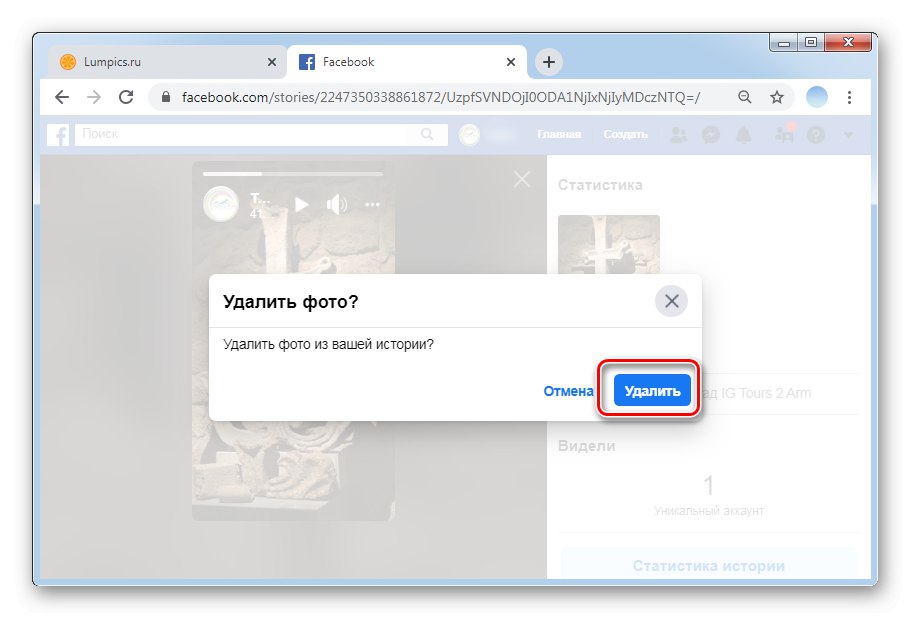
Для видалення всіх історій повторюємо інструкцію кілька разів. Рекомендується попередньо ретельно переглядати файли, що видаляються.
Варіант 2: Мобільні додатки
Фірмовий додаток Facebook для Android і iOS включає в себе всі функції стандартної версії. Додавання Сторіс за допомогою смартфона здійснюється швидше за рахунок можливості відразу ж робити фото та відео. Також можна додавати картинки з пам'яті девайса. Основні відмінності процесу між додатком і ПК-версією - розташування окремих розділів і пунктів.
- Відкриваємо програму і авторізіруемся в своєму акаунті. На головній сторінці в блоці «Історії» розміщені в першу чергу ваші особисті фото, які були додані в розділ. Головною картинкою буде перший з доданих файлів. Тапа по осередку.
- Відкриваємо Сторіс, яку слід видалити. У разі наявності великої кількості файлів прокручуємо до тих пір, поки не знайдемо потрібний пункт. У правій верхній частині кожного фото і відео розташовані три горизонтальні точки. Натискаємо на них.
- Буде відкрито розділ налаштувань історій. натискаємо «Видалити відео» або "Видалити фото" відповідно.
- Для остаточного очищення потрібно підтвердити дію повторним натисканням на кнопку "Видалити".
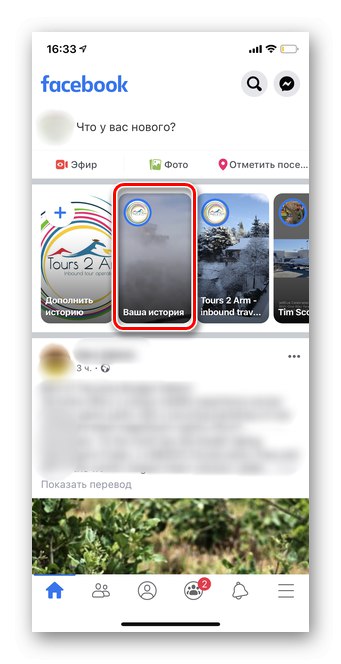

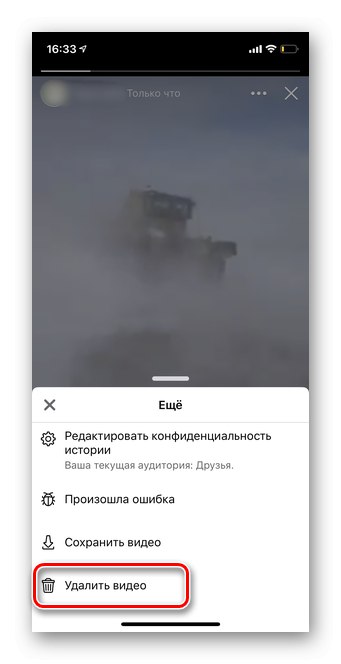
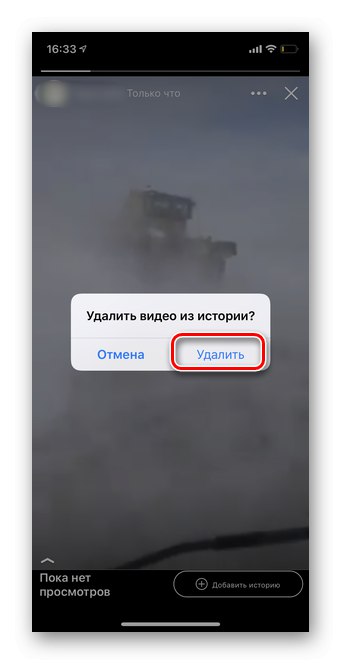
Важливо! Відео та фото, зроблені безпосередньо через додаток Facebook, рекомендується попередньо зберігати в телефон, так як при видаленні вони стираються безповоротно.
Видалення історії пошуку на Facebook
Як і на багатьох сайтах, в Facebook зберігається історія пошукових запитів. Це дозволяє спеціальними алгоритмами надалі пропонувати користувачам можливо знайомих людей, що цікавлять сторінки і групи.Будь-який власник аккаунта може при бажанні очистити свою історію пошуку як повністю, так і частково. Розглянемо, як зробити це з комп'ютера і смартфона.
Варіант 1: ПК-версія
ПК-версія соціальної мережі Фейсбук працює у всіх браузерах по одному принципу. Відповідно, процес видалення історії пошуку не відрізняється. Також дана інструкція підходить для здійснення дій в мобільних браузерах на телефонах і планшетах. Перед виконанням нижчевикладених рекомендацій враховуйте, що інформація стирається повністю зі свого облікового запису. Потрібні сторінки і посилання краще попередньо додати в закладки.
- Заходимо на головну сторінку сайту і натискаємо по пошуковому рядку.
- У випадаючому віконці відображаються всі останні пошукові запити. Для того щоб видалити окремі елементи, наприклад, останній пункт, можна просто натиснути на хрестик поруч з рядком.
- Для повного очищення історії пошуку натискаємо на кнопку "Редагувати", Яка розташована в правій верхній частині.
- Далі буде відкрито нову сторінку з повним списком всіх запитів, зазначеною датою і часом кожного з них. Над основною таблицею розташована кнопка "Очистити історію". Натискаємо на неї.
- З'явиться невелике діалогове вікно з проханням підтвердити дію шляхом натискання на кнопку «Очистити історію пошуку». Попередньо слід ознайомитися з попередженням про те, що дані будуть видалені повністю.
- Після виконання всіх дій запити стираються, а сторінка пошуку стає порожній.
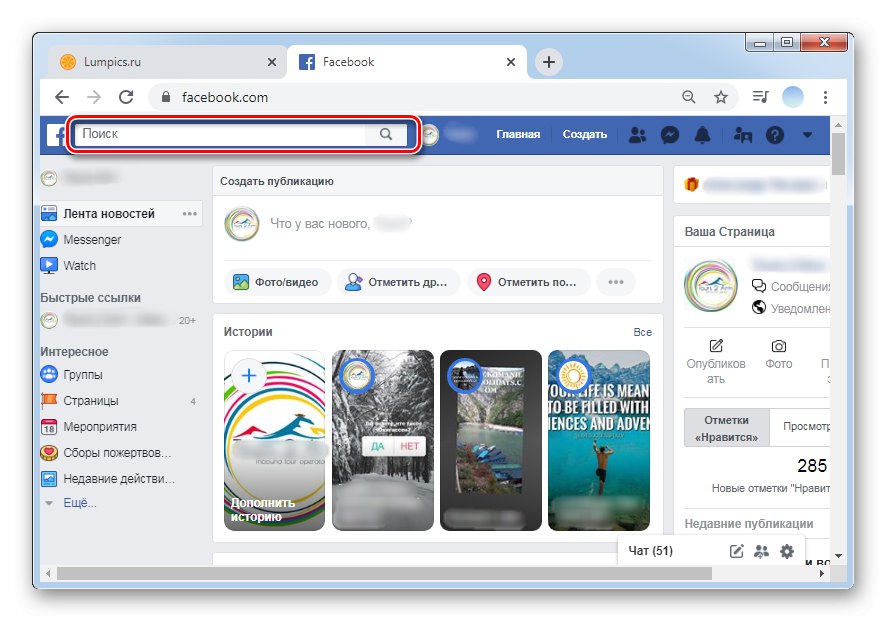
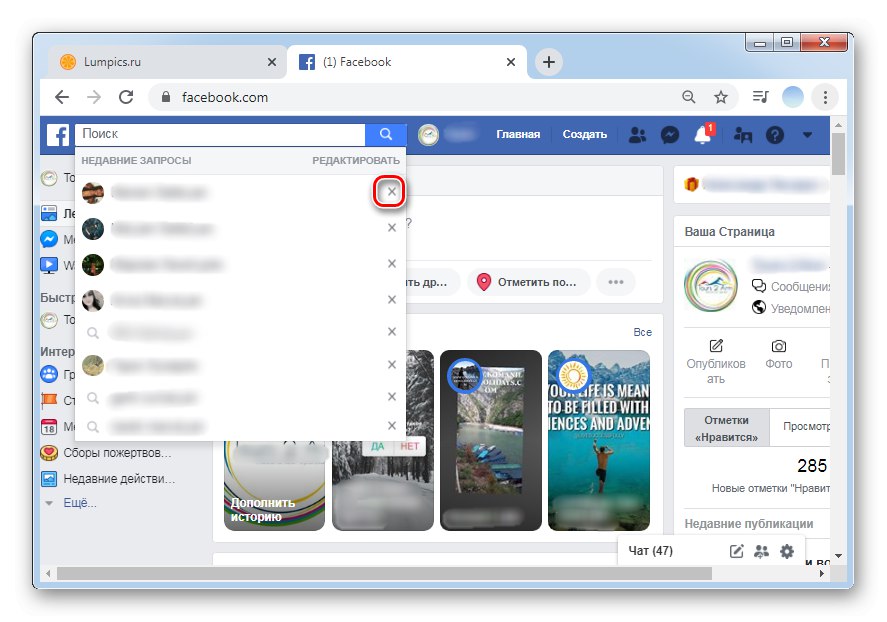
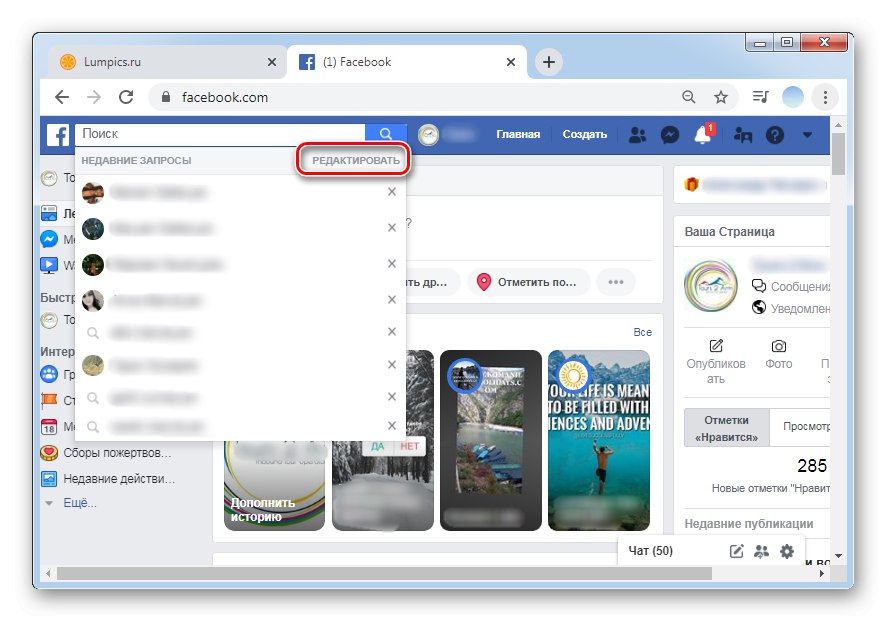
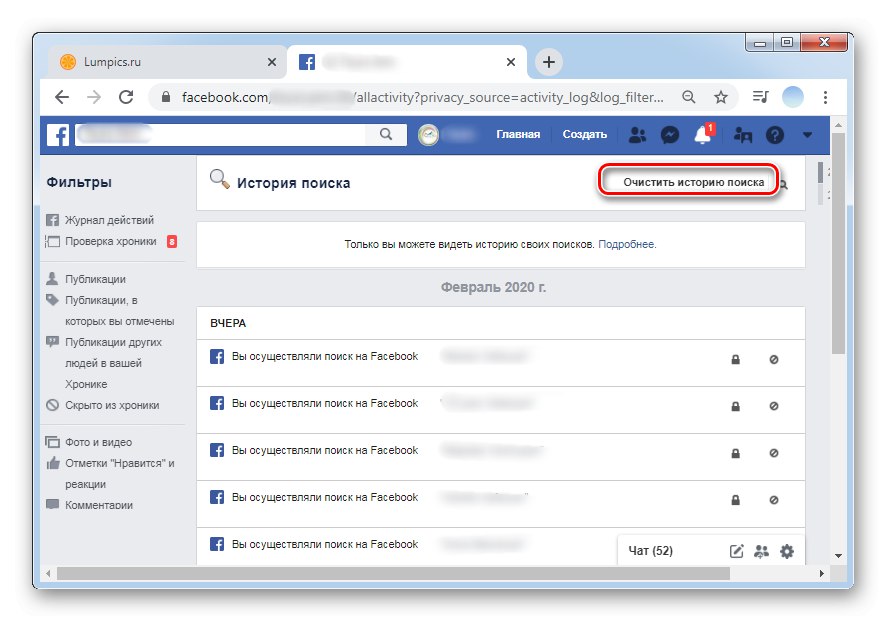
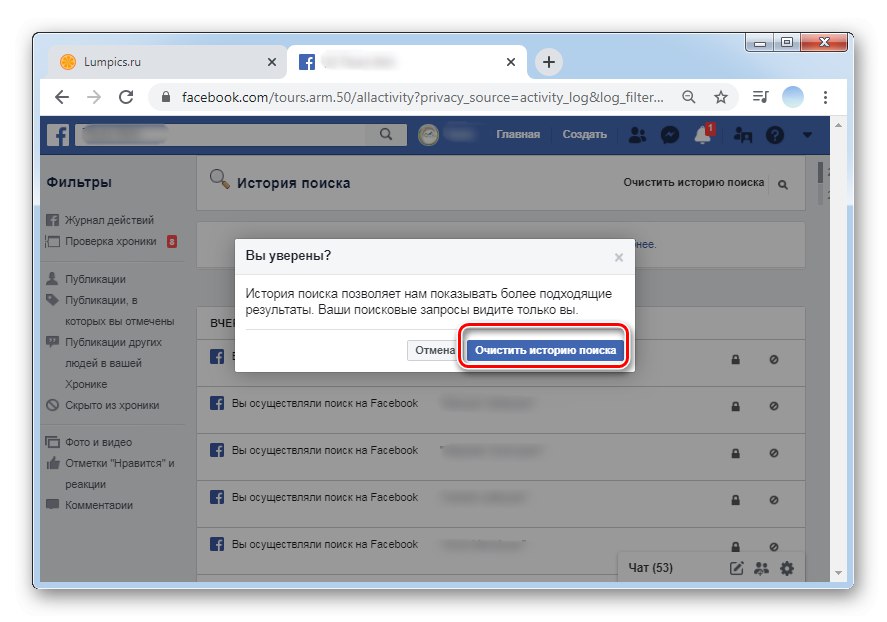
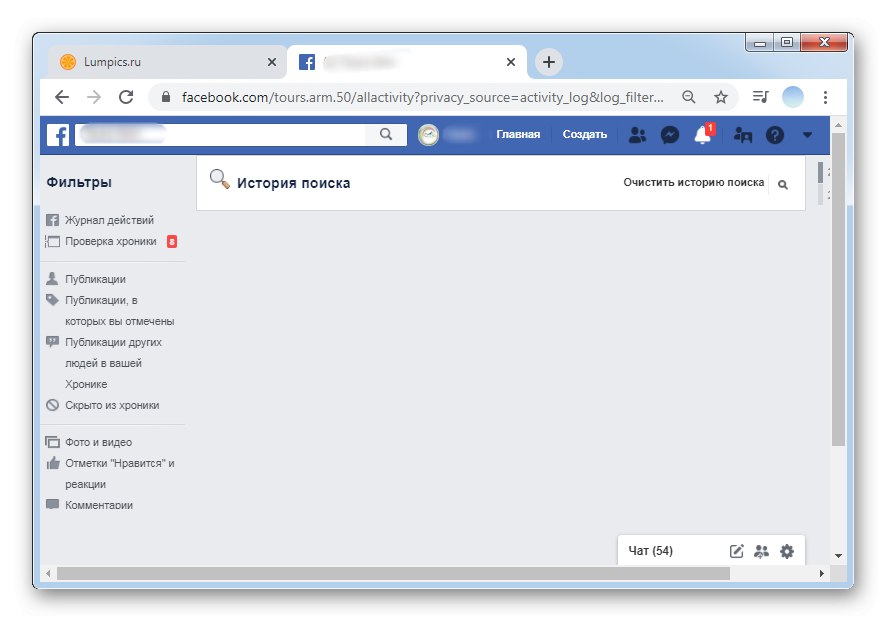
Варіант 2: Мобільні додатки
Фірмовий мобільний клієнт Facebook для Android і iOS за принципом роботи досить сильно відрізняється від сайту.
- Відкриваємо додаток, у верхній правій частині знаходимо значок пошуку і Тапа по ньому.
- Перед вами з'явиться перелік останніх запитів, виконаних в обліковому записі. Натискаємо на кнопку "Редагувати".
- Докладний список історії пошуку включає в себе дані про дату і час виконання запиту. У разі необхідності видалити один або кілька пунктів, а не всю історію, Тапа по хрестику поруч з відповідним рядком.
- Для повного видалення натискаємо на рядок «Очистити історію пошуку».
- Врахуйте, що в додатку немає необхідності підтверджувати дії, тому вся інформація буде відразу ж стерта.
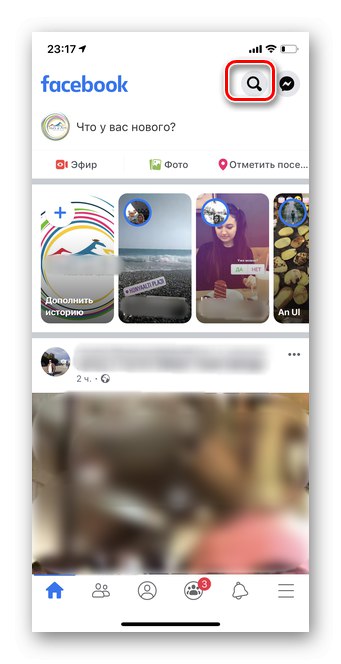
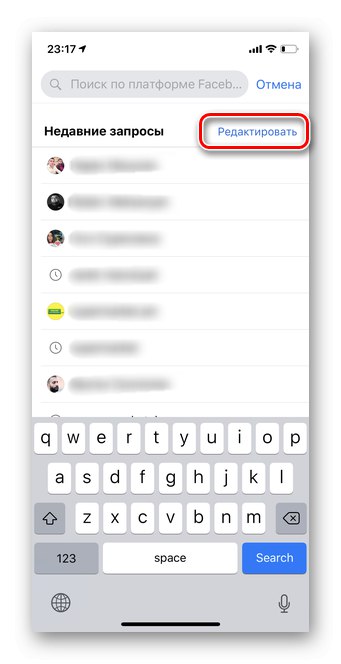
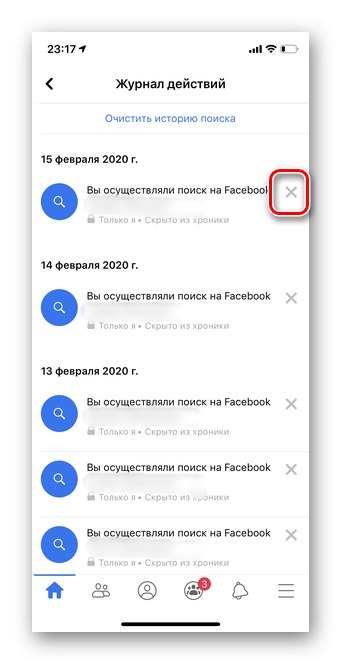
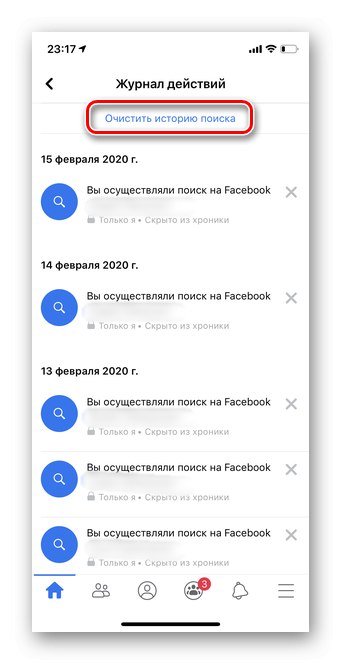
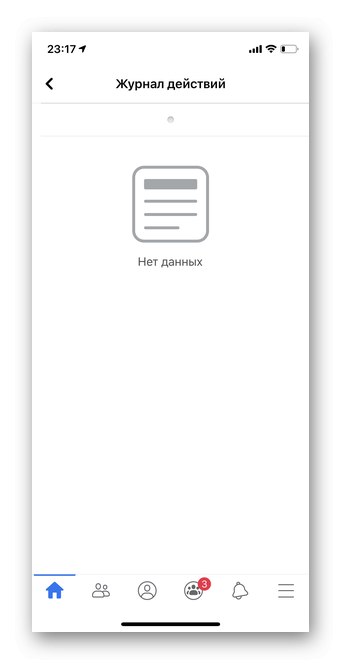
Для повного очищення історії своїх дій в інтернеті рекомендуємо також подбати про видалення історії пошуку в браузері. Про те, як це зробити, можна дізнатися з наступної статті:
Докладніше: Як очистити історію браузера
Ми надали докладну інструкцію на тему того, як очистити історію пошуку в соціальній мережі, а також, як видалити Stories зі своєї сторінки.